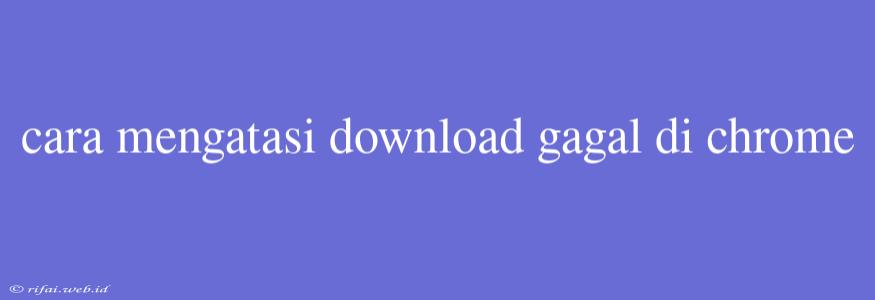Cara Mengatasi Download Gagal di Chrome
Nama-nama, pernahkah Anda mengalami kesalahan saat menjalankan proses download di Google Chrome? Ya, masalah tersebut dapat membuat kita frustrasi dan tidak dapat menyelesaikan tugas dengan cepat. Namun, jangan khawatir! Pada artikel ini, kita akan membahas beberapa cara untuk mengatasi download gagal di Chrome.
1. Cek Koneksi Internet Anda
Sebelum kita melakukan perbaikan lainnya, pastikan Anda memiliki koneksi internet yang stabil. Koneksi internet yang lambat atau tidak stabil dapat menyebabkan download gagal. Anda dapat mencoba memeriksa koneksi internet Anda dengan menjalankan speedtest pada browser Anda.
2. Cek Pengaturan Download
Pastikan Anda memiliki cukup ruang penyimpanan pada perangkat Anda. Jika Anda memiliki ruang penyimpanan yang minim, maka download Anda dapat gagal. Anda dapat mencoba menghapus beberapa file yang tidak penting untuk memberikan ruang pada perangkat Anda.
3. Bersihkan Cache dan Cookie
Cache dan cookie dapat menyebabkan download gagal. Anda dapat mencoba membersihkan cache dan cookie dengan mengikuti langkah-langkah berikut:
- Buka Chrome dan klik pada ikon "three dots" di kanan atas.
- Klik "More tools" dan kemudian "Clear browsing data".
- Pilih "Cookies and other site data" dan "Cached images and files" dan klik "Clear data".
4. Update Chrome
Pastikan Anda memiliki versi Chrome yang paling baru. Versi Chrome yang lama dapat menyebabkan masalah download. Anda dapat mencoba memperbarui Chrome dengan mengikuti langkah-langkah berikut:
- Buka Chrome dan klik pada ikon "three dots" di kanan atas.
- Klik "Help" dan kemudian "About Google Chrome".
- Jika tersedia update, klik "Update" untuk memperbarui Chrome.
5. Matikan Ekstensi
Ekstensi dapat menyebabkan download gagal. Anda dapat mencoba mematikan ekstensi dengan mengikuti langkah-langkah berikut:
- Buka Chrome dan klik pada ikon "three dots" di kanan atas.
- Klik "More tools" dan kemudian "Extensions".
- Cari ekstensi yang Anda curigai dan klik "Remove" untuk mematikan ekstensi tersebut.
6. Cek Firewall dan Antivirus
Firewall dan antivirus dapat memblokir download Anda. Anda dapat mencoba menonaktifkan firewall dan antivirus untuk melihat apakah download dapat berjalan dengan lancar.
Dengan mengikuti langkah-langkah di atas, Anda dapat mengatasi download gagal di Chrome. Namun, jika masalah masih terjadi, Anda dapat mencoba mencari solusi lainnya atau menghubungi dukungan teknis Chrome.